电脑双屏怎么设置主屏
更新时间:2024-02-03 16:54:33作者:xiaoliu
在当今数字化时代,电脑已经成为我们生活中不可或缺的工具之一,而对于一些需要同时处理多任务或者追求更高工作效率的用户来说,双屏显示的设置就显得尤为重要。如何正确设置电脑的主副屏显示呢?在本文中我们将详细介绍电脑双屏设置的方法,帮助您轻松实现主屏切换,提高工作效率。无论您是专业人士、学生还是普通用户,本文都将为您提供实用的指导,让您充分利用电脑双屏功能,享受更加便捷的数字化生活。
步骤如下:
1.准备两个显示屏幕右键桌面点击【显示设置】。
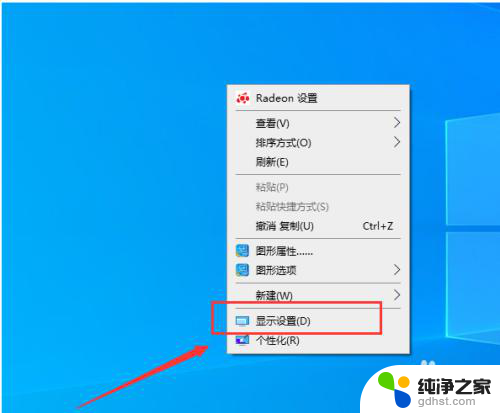
2.进入屏幕显示界面点击右下角的标识选项。
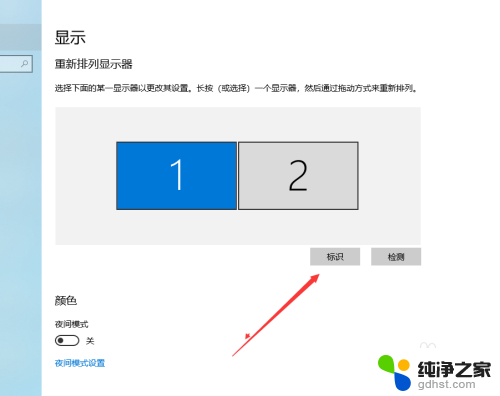
3.查看想要设置为【主屏幕】的左下角【标识序号】。
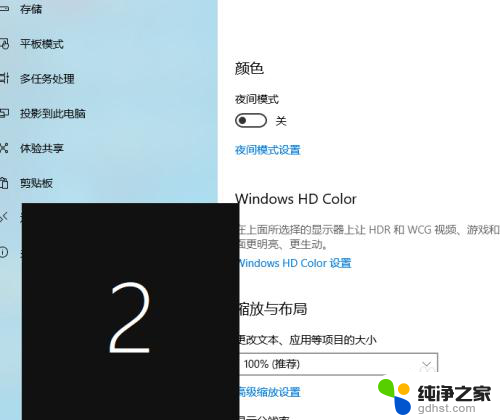
4.选择需要设置主屏幕的上方【标识序号】。
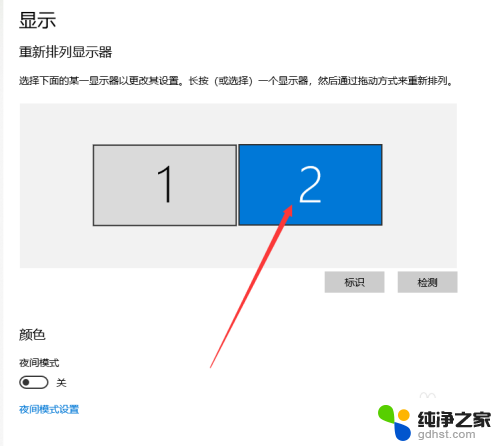
5.进入多显示器设置点击下方设置为【扩展这些显示器】。
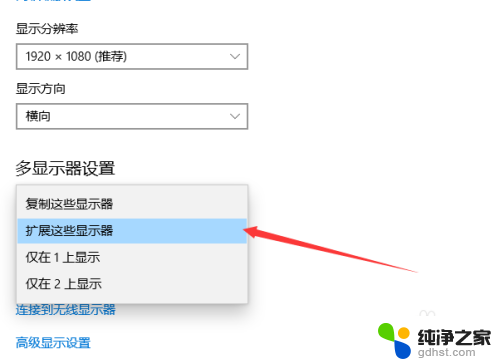
6.勾选下方的设为主显示器操作结束。
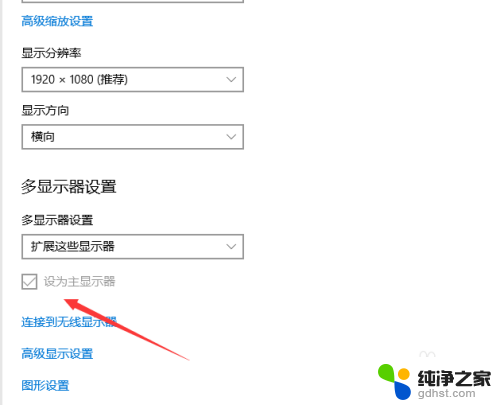
以上就是电脑双屏如何设置主屏的全部内容,如果你也遇到了相同的情况,不妨参照以上方法来解决,希望对大家有所帮助。
- 上一篇: wps怎么制作坐标
- 下一篇: 台式电脑声卡怎么调试
电脑双屏怎么设置主屏相关教程
-
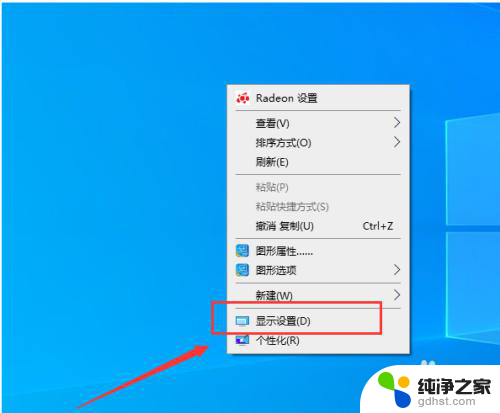 电脑主副屏怎么设置
电脑主副屏怎么设置2024-03-28
-
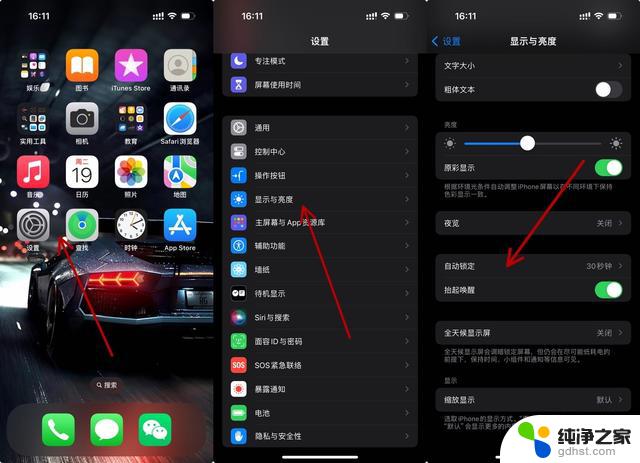 苹果14pro怎么设置双击锁屏
苹果14pro怎么设置双击锁屏2024-05-16
-
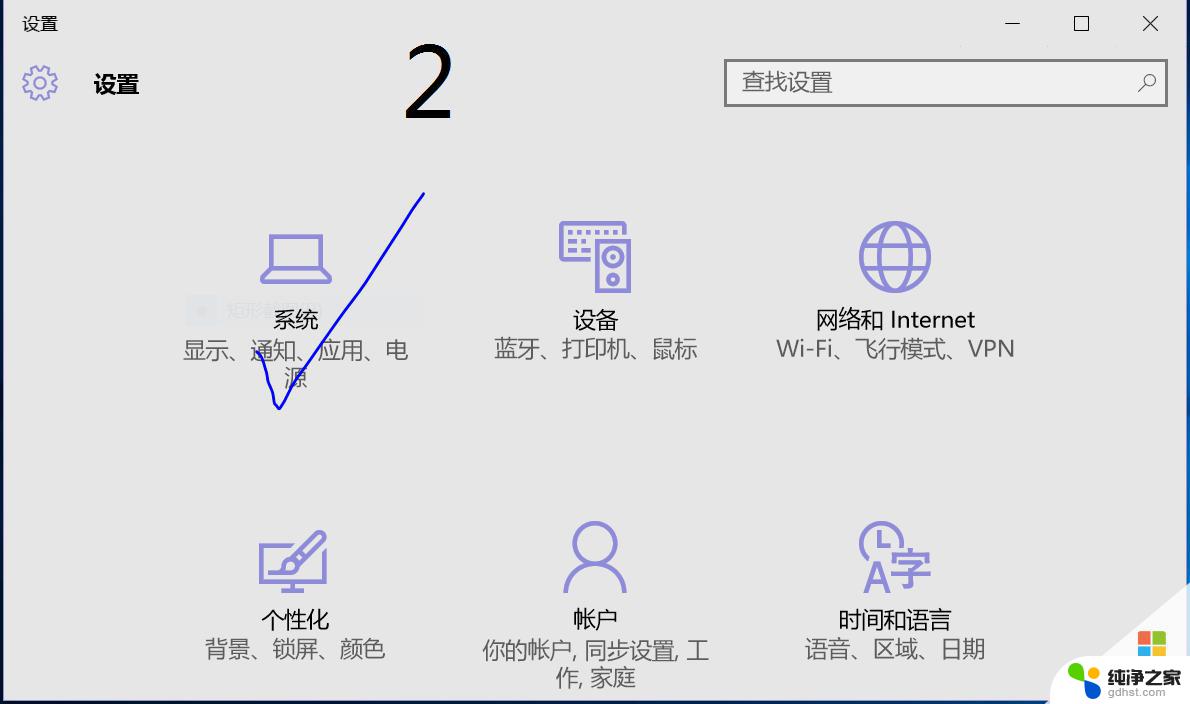 笔记本电脑怎么设置屏保壁纸
笔记本电脑怎么设置屏保壁纸2024-03-11
-
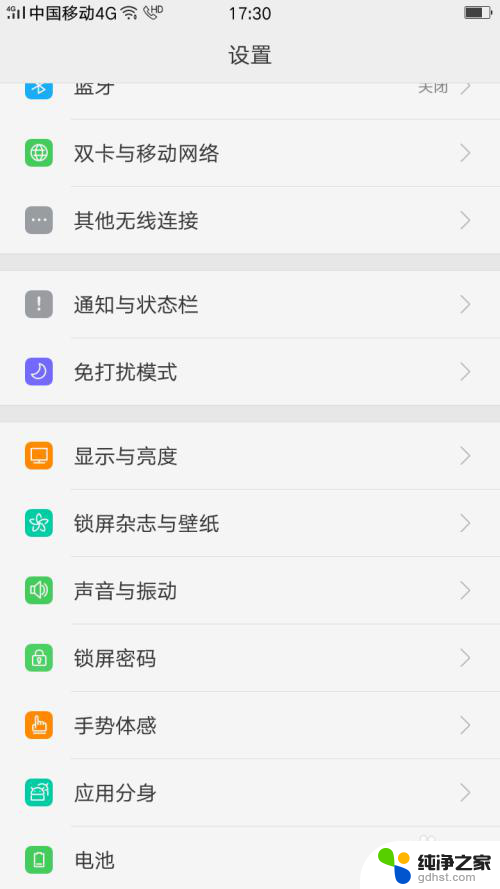 oppo设置锁屏壁纸怎么设置
oppo设置锁屏壁纸怎么设置2024-03-14
电脑教程推荐
- 1 电容麦连接声卡没声音
- 2 word文档中的回车键箭头怎么消除
- 3 如何让电脑玩游戏不卡
- 4 excel筛选不能用怎么办
- 5 文件怎么批量修改后缀
- 6 复印机怎么扫描到电脑上
- 7 微信视频怎么没有声音了
- 8 插入u盘在电脑上怎么打开
- 9 文档怎么解除只读模式
- 10 微信登录不了是什么原因